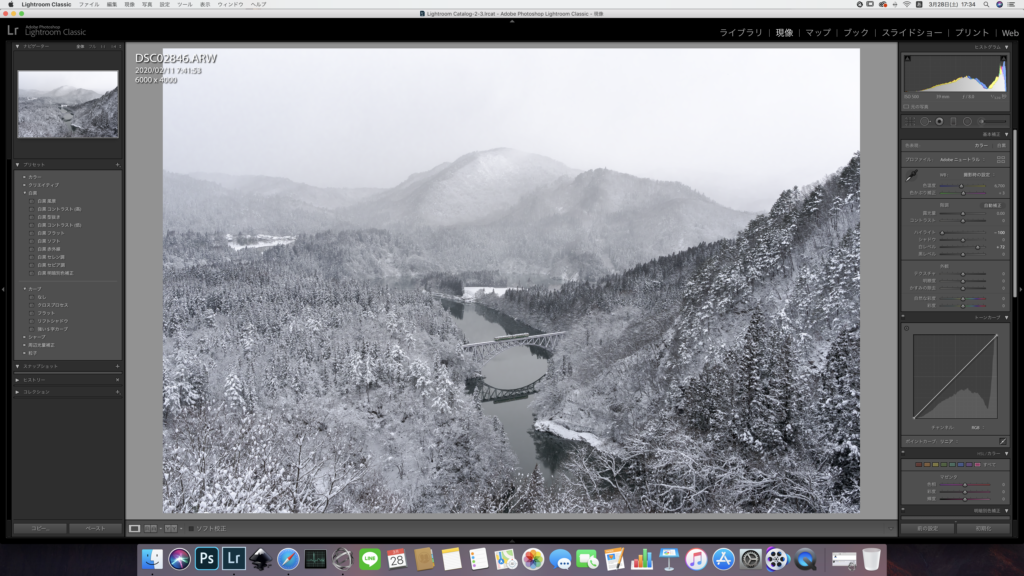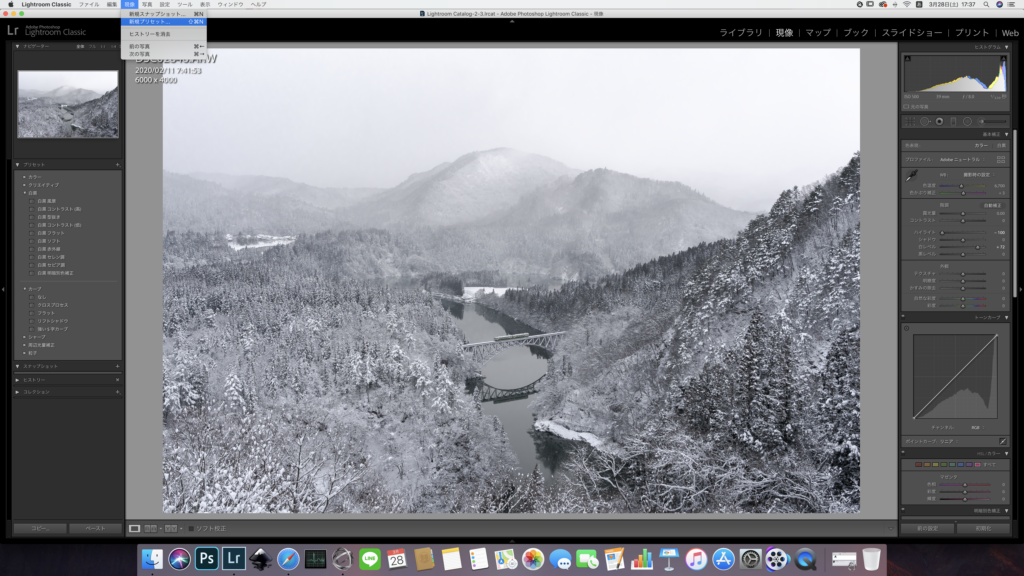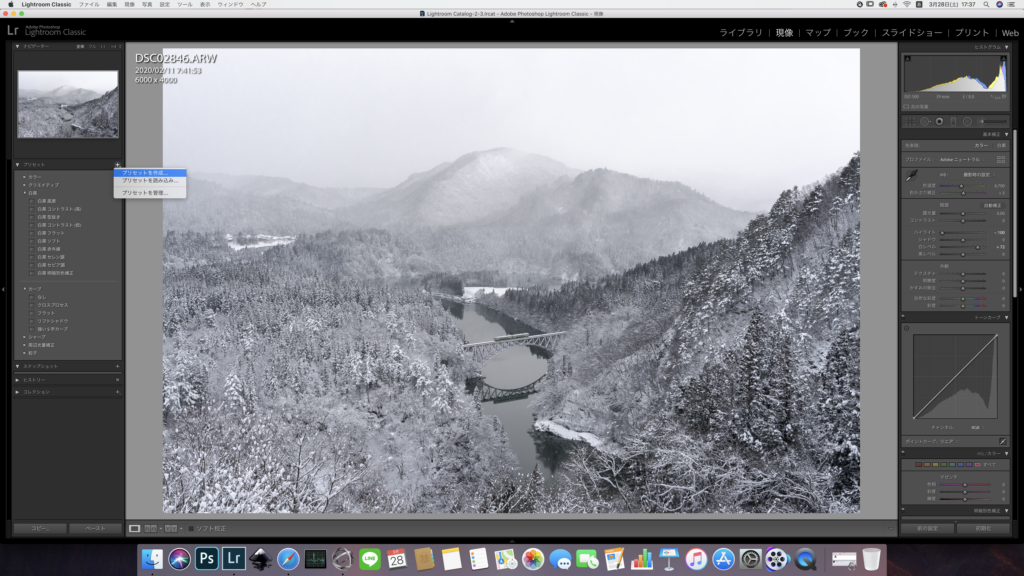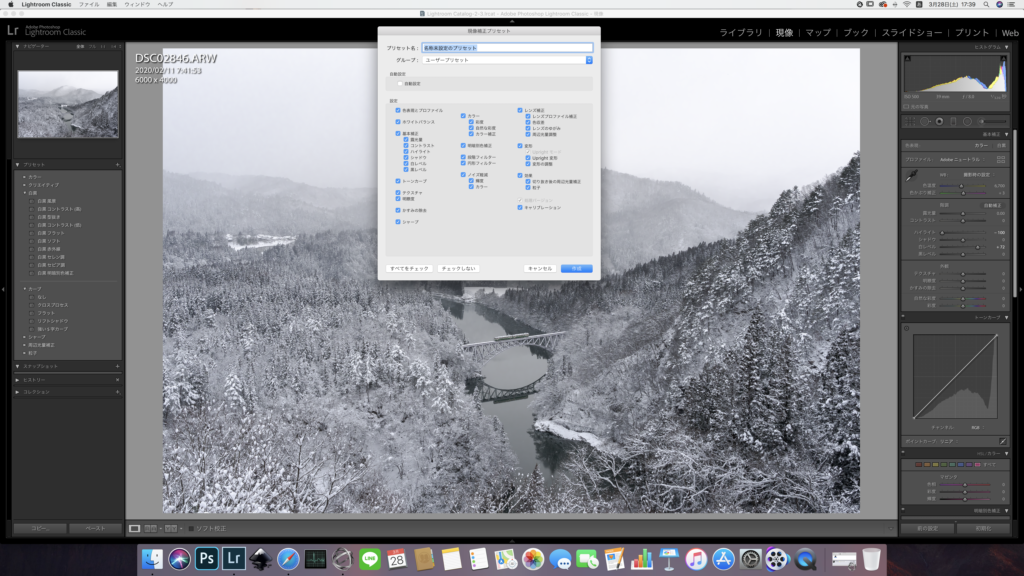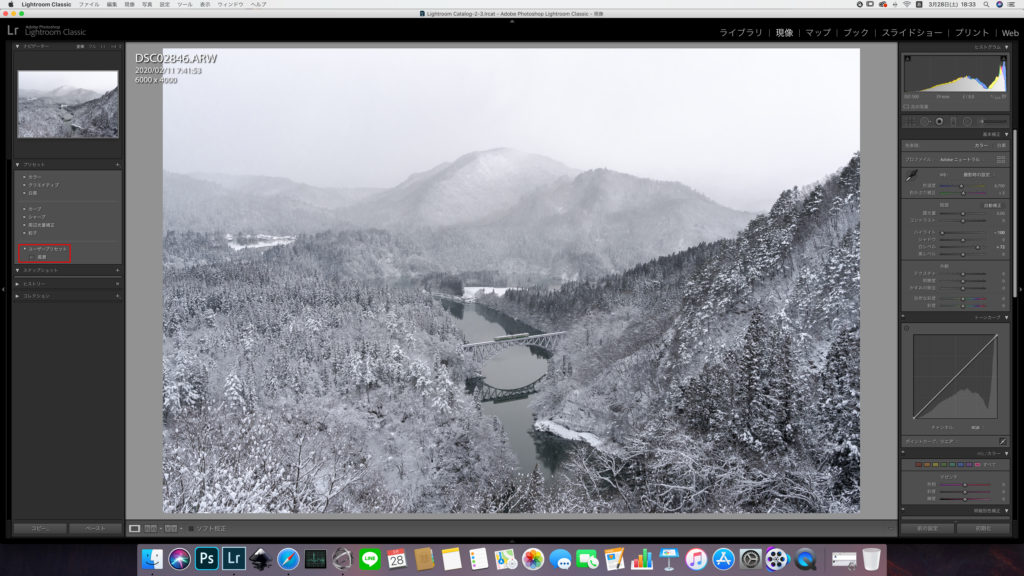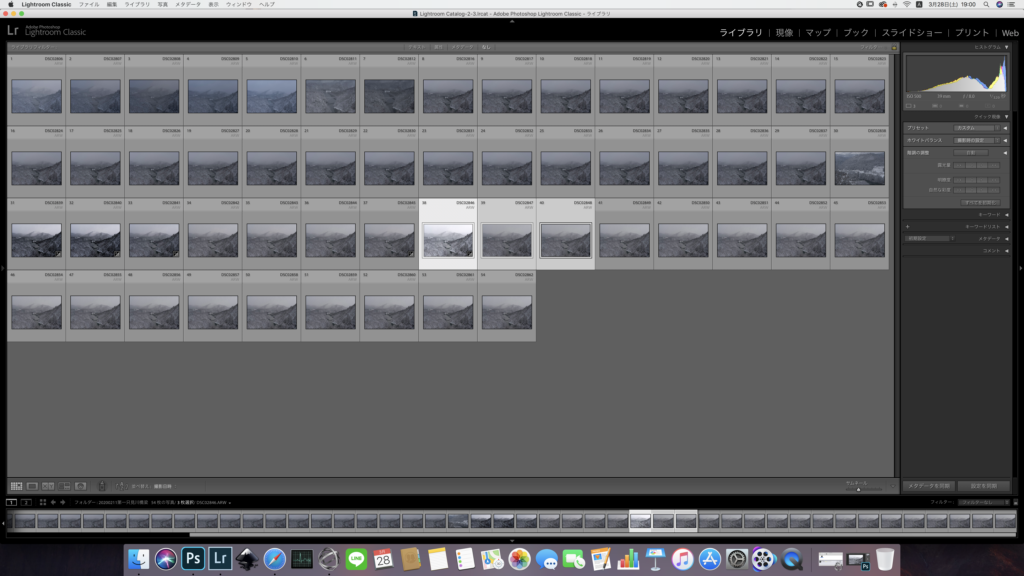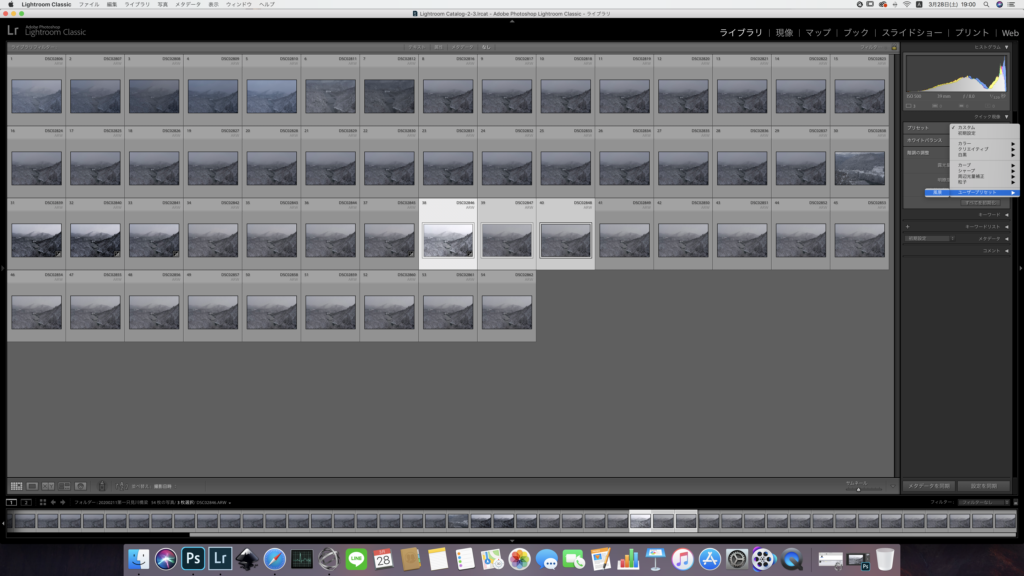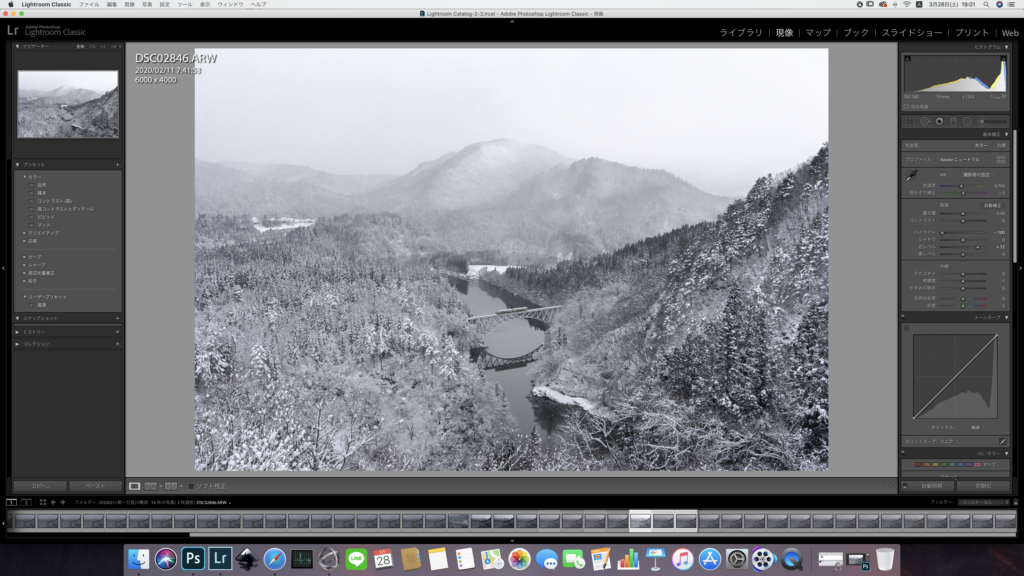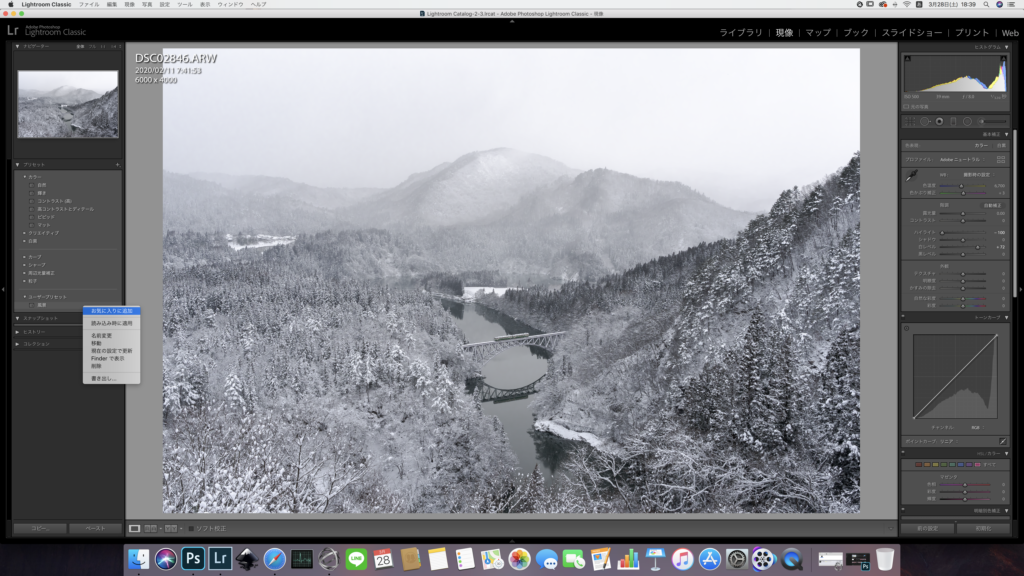※当サイトはアフィリエイト広告を利用しています
プリセットとは
プリセットとはあらかじめ設定された現像パラメーターのことを指します。プリセットを画像に適用することでワンクリックで補正がかかります。プリセットを使用するメリットとしては、特定のパラメーターを頻繁に変更する場合に工程削減できる、レタッチの方向性が見えない時にプリセットを当てることでうまい具合に仕上がるケースがあること、などが挙げられると思います。
例えば私の場合、シャープ処理やノイズ軽減、レンズ補正などは大体行う処理がいつも同じなのでオリジナルのプリセットとして登録しています。画像を読み込む際にあらかじめ反映させることもできるので大変便利です。

ただ、プリセットは全ての画像にうまく当てはまる訳ではないので、現像パラメーターを理解し、画像に応じた補正をするのがベストです。
また、似たような言葉でプロファイルがあるのですが、プロファイルは画像データの大元に変更を加え、パラメーターは変わりません。それに対してプリセットはパラメーターが変更されたデータになります。
プリセットの作成
オリジナルのプリセットはあらかじめ補正した内容を記録させる方法で作成します。何でも良いのでまずは画像を現像モジュールで開いてみてください。
現像モジュールで補正する
プリセットとして保存しておきたいパラメーターを補正します。何項目かまとめて調整しても全て保存されます。
あるいは逆に、補正した内容で他の画像に適用したいものが出てきた場合にプリセットとして保存してもよいと思います。
プリセットとして保存
プリセット作成画面に移ると、名称および登録項目の設定画面になります。名称は「風景」、「ポートレート」などわかりやすいものにするとよいでしょう。登録項目については必要ないものをoffにできます(誤って余計な項目を登録しないために必要に応じてチェックをoffにしてみてください)。
プリセットの読み込み
「現像モジュール」画面左側のプリセットパネルから登録したプリセットを呼び出し、適用することができます。マウスのポインターを当てると補正結果がプレビューされます。デフォルトで登録されているプリセットもある程度揃っているので試してみると面白いと思います。
複数画像にプリセットを適用することもできます。「ライブラリモジュール」、「現像」モジュールどちらからでも可能です。
プリセットの管理
プリセットを右クリックで名前の変更や削除ができます。ただし、デフォルトプリセットは削除できないようになっています。
プリセットのダウンロード
プリセットは自分で作成できるだけでなく、有料/無料で配布されているものも多数あり、ダウンロードして使用することができます。
まとめ